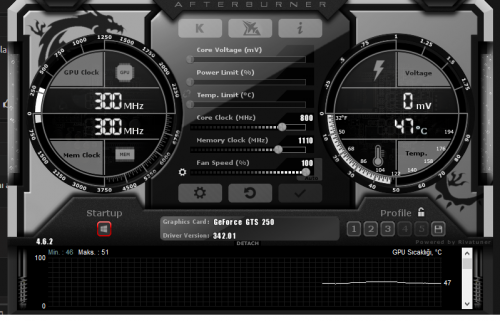met 35
Mak. Müh.
- Katılım
- 30 Ağustos 2018
- Mesajlar
- 17,164
- Çözümler
- 11
- Reaksiyon puanı
- 9,078
- Puanları
- 113
- Yaş
- 54
Yok yahu. Daha çok faydası olur. Overclockda, e.kartı ne kadar ısınmazsa ,stabilite o kadar daha düzgün olur.Artık bu e.kartını gittiği yere kadar kullan zaten. İlerde,nasipse biraz bütçeyi doğrultursan,daha iyisini alırsın. İşlemcin ,kurtarır çünkü.